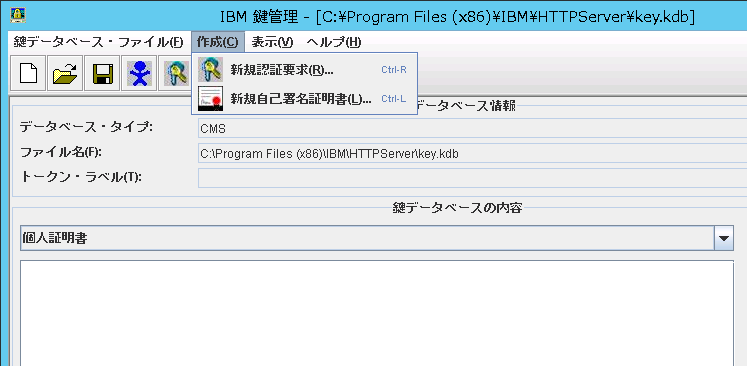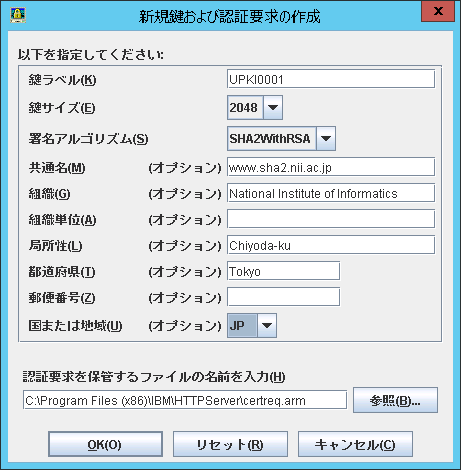改版履歴 | |||
版数 | 日付 | 内容 | 担当 |
V.1.1 | 2014/12/22 | 初版 | NII |
V.1.2 | 2015/5/25 | 中間CA証明書のファイル名を修正 | NII |
V.1.3 | 2015/12/11 | 誤記修正 | NII |
V.2.0 | 2018/2/26 | SHA1の記載内容の削除 | NII |
| V.2.1 | 2018/3/26 | CT対応版の中間CA証明書について説明を追加 | NII |
| V.2.2 | 2018/7/9 | 1-1前提条件に注意事項を追記 | NII |
| V.2.5 | 2019/6/10 | 1-2事前準備 | NII |
| V.2.6 | 2020/4/13 | DNのルール(State or Province Name、Locality Name)の修正 | NII |
| V.2.7 | 2020/7/15 | DNのルール、TSVファイル形式のSTおよびLの値の説明、リンクの変更 | NII |
| V.2.8 | 2020/8/25 | 中間CA証明書の記載内容を修正 | NII |
| V.2.9 | 2020/12/22 | 中間CA証明書を修正 | NII |
| V2.10 | 2022/9/22 | サーバー証明書OU廃止について修正 | NII |
目次
1. IBM HTTP Serverによるサーバ証明書の利用
1-1. 前提条件
1-2. 事前準備
1-3. 鍵データベースファイルの生成とCSRの作成
1-3-1. 鍵データベースファイルの生成
1-3-2. CSRの生成
1-4. 証明書の申請から取得まで
1-5. 証明書のインストール
1-5-1. 事前準備
1-5-2. ルートCA証明書のインストール
1-5-3. 中間CA証明書のインストール
1-5-4. サーバ証明書のインストール
1-6. httpd.confの設定変更
1-7. 証明書の更新
1-8. 起動確認
...
DNのルール | |||
項目 | 指定内容の説明と注意 | 必須 | 文字数および注意点 |
Country(C) | 本認証局では必ず「JP」と設定してください。 | ○ | JP固定 |
State or Province Name(ST) | 「都道府県」(ST)は利用管理者及び利用者が所属する組織の所在地の都道府県名としサービス窓口に事前に届出したとおりの所在地の都道府県名をローマ字表記で指定してください。この情報は各所属機関の登録担当者にお問い合わせください。 | ○ | STとして指定できる値は下記リンクを参照してください。機関ごとに固定となります。 ※STおよびLが必須。(2020年12月22日以降) |
Locality Name(L) | 「場所」(L)は利用管理者及び利用者が所属する組織の所在地の市区町村名とし、サービス窓口に事前に届出したとおりの所在地の市区町村名をローマ字表記で指定してください。この情報は各所属機関の登録担当者にお問い合わせください。 | ○ | Lとして指定できる値は下記リンクを参照してください。機関ごとに固定となります。 ※STおよびLが必須。(2020年12月22日以降) |
Organization Name(O) | サービス参加申請時の機関名英語表記を設定してください。この情報は各所属機関の登録担当者にお問い合わせください。 | ○ | 半角の英数字64文字以内 |
Organizational Unit Name(OU) | 証明書を使用する部局等の名前を設定してください。 例)OU=Cyber Science Infrastructure Development Department 2022年7月26日以降に新規発行・更新する証明書については、OUが廃止となります。詳細はこちら | △ | ・半角の英数字64文字以内 |
Common Name(CN) | サーバ証明書URLに表示されるウェブ・サーバの名前をFQDNで設定してください。例えばSSL/TLSを行うサイトが https://www.nii.ac.jpの場合には、「www.nii.ac.jp」となります。FQDNにはサービス参加申請時に登録いただいた対象ドメイン名を含むFQDNのみ、証明書発行が可能となります。 例)www.nii.ac.jp | ○ | 証明書をインストールする対象サーバのFQDNで64文字以内 |
| 本認証局では使用しないでください。 | × | ||
| 鍵長 | |||
RSA 2048bit | |||
...
CSRの作成 | ||||||||||||||||||||||||
| ||||||||||||||||||||||||
...
CSRを作成しましたら登録担当者へ送付するための証明書発行申請TSVファイルを作成し申請します。
証明書発行申請TSVファイルの作成方法、申請方法等につきましては、「証明書自動発行支援システム操作手順書(利用管理者用)」をご確認ください。 」をご確認ください。
TSVファイル作成用Webアプリケーション(TSVツール)を提供しておりますので、ご利用ください。
証明書の発行が完了すると、本システムより以下のメールが送信されます。メール本文に記載された証明書取得URLにアクセスし、証明書の取得を実施してください。
...
前提条件 |
|
...